Содержание
Canon i-SENSYS LBP2900
Загружая файлы на свой компьютер, вы соглашаетесь с лицензией Canon.
Чтобы установить драйвер Canon i-SENSYS LBP 2900, скачайте ниже драйвер и запустите его на компьютере, куда подключено устройство. После чего читая инструкцию выполните установку драйвера.
Windows XP / Vista / 7 / 8 / 8.1 / 10 / 2000 / 2003 / 2008 / 2012
- 32 bit: i-SENSYS LBP2900-x32
- 64 bit: i-SENSYS LBP2900-x64
Для того чтобы понять, какая у вас версия ОС, читайте статью: «Как узнать разрядность системы в разных версиях Windows».
Установка драйвера в Windows 10
Для установки драйвера Canon i-SENSYS LBP2900 необходимо выполнить следующие шаги:
Загружаем драйвер, потом открываем этот файл и через некоторое время в этой же папки появится папка (произойдет распаковка драйвера), в которую вам надо зайти. Если вы скачали драйвера для x32 разрядной системы, то у вас будет папка «32bit» (зайдите в нее), если у вас система x64, то открываете соответственно x64.
Запускаем установку, двойной клик по файлу «Setup».
В появившемся окне установки жмем «Next» — «Далее».
На следующем шаге необходимо ознакомиться с лицензионным соглашением и подтвердить свое согласие. Нажимаем кнопку «Yes» — «Да».
Выбираем самый простой тип установки с подключением по USB. Для этого кликаем на пункт «Install with USB Connection» и жмем «Next» — «Далее».
Программа установки может выдать предупреждение о том, что для просмотра статуса сетевых принтеров необходимо изменить соответствующие настройки файрволла Windows (скриншот ниже). Соглашаемся на изменение настроек, нажав «Да».
Также необходимо согласиться с тем, что, запустив установку, мы не сможем ее прервать. Если не передумали устанавливать драйвер, то нажимаем «Да».
После этого программа установки продолжит настройку драйвера, сообщив нам о необходимости подключить кабель USB принтера к ПК и включить принтер.
Если вы все сделали верно, то драйвер для Canon i-SENSYS LBP2900 будет установлен.

Когда дело касается установки драйверов, то многие пользователи опускают руки, не зная, что делать дальше. Но на самом деле процесс установки драйверов немногим сложнее установки любой компьютерной программы.
Первым делом, вам понадобится драйвера. Как правило, на сайте компании Canon можно скачать драйвера практически для любого устройства (если, конечно, оно не совсем устарело).
Поэтому мы открываем любой браузер и в строке поиска вводим примерно следующий запрос: [полное название устройства] драйвера.
В поисковом запросе нужно не только указывать фирму производителя принтера, но и его модель, которая, как правило, указывается на корпусе устройства.
По результатам поисковик выдаст множество ответов, но нам понадобится первая ссылка, которая ведет на официальный сайт.
Обратите внимание! Драйвера необходимо скачивать только с официального сайта производителя.
На сайте Canon откроется страница загрузки драйверов для вашего устройства, где вам необходимо выбрать версию и разрядность операционной системы.
Если с версией Windows все понятно, то разрядность можно определить, открыв «Пуск» и кликнув по меню «Компьютер». Во всплывшем меню выберите пункт «Свойства». В открывшемся окне будет графа «Тип системы», которая и подскажет, какая разрядность вашей операционной системы.
В случае, если вы не нашли никакой информации о разрядности, смело скачивайте драйвера для Windows 32-bit.
Выбрав нужную версия драйверов, нажмите кнопку «Загрузить».
Пока идет загрузка драйверов, убедитесь в том, что принтер подключен к компьютеру с помощью входящего в комплект кабеля. Сам же принтер подключите к сети и запустите.
Запустите скаченный установщик драйверов и следуйте его указаниям. После установки отправьте любой текстовый файл, созданный в текстовом редакторе, в печать, чтобы посмотреть успешность установки. Если в списке устройств печати отобразится ваша модель принтера, то вы все сделали правильно.
Скачать драйвера для Canon i-SENSYS LBP2900 бесплатно
Загрузить программу с официального сайта
Подключение Canon LBP2900 к компьютеру
Простой в использовании принтер – это вовсе не гарантия того, что пользователю не придется постараться над его установкой. Именно поэтому мы и рекомендуем вам прочитать эту статью, чтобы понять, как правильно произвести процедуру подключения и установки драйвера.
Самые обычные принтеры не обладают возможностью подключения к сети Wi-Fi, поэтому присоединить их к компьютеру можно только через специальный USB-кабель. Но это не просто, ведь нужно соблюдать четкую последовательность действий.
- В самом начала необходимо подключить внешнее устройство вывода информации к электрической розетке. Воспользоваться нужно специальным шнуром, который находится в комплекте. Опознать его достаточно просто, ведь с одной стороны у него вилка, которая и подключается к розетке.
Сразу же после этого нужно присоединить принтер к компьютеру с помощью USB-провода. Он тоже достаточно просто узнается пользователями, ведь с одной стороны у него квадратный разъем, который вставляется в само устройство, а с другой стандартный USB-коннектор. Он, в свою очередь, подключается к задней панели компьютера или ноутбука.</li>
Довольно часто после этого начинается поиск драйверов на компьютере. Там их практически никогда нет, и у пользователя появляется выбор: установить стандартные с помощью операционной системы Windows или же воспользоваться диском, который был в комплекте. Приоритетнее второй вариант, поэтому вставляем носитель в привод и выполняем все указания Мастера.</li>
Однако установка принтера Canon LBP2900 может производиться не сразу после покупки, а через некоторое время. В таком случае высока вероятность потери носителя и, как следствие, утраты доступа к драйверу. В таком случае пользователь может воспользоваться теми же стандартными вариантами поиска ПО или же скачать его с официального сайта производителя. Как это сделать – рассматривается в статье на нашем сайте.</li>
Подробнее: Установка драйвера для принтера Canon LBP2900
Остается только зайти в «Пуск», где находится раздел «Устройства и принтеры», произвести клик правой кнопкой мыши на ярлык с подключенным устройством и установить его как «Устройство по умолчанию». Нужно это для того, чтобы любой текстовый или графический редактор направлял документ на печать именно туда, куда требуется вам.</li></ol>На данном этапе разбор установки принтера окончен. Как видно, в этом нет ничего сложного, практически любой пользователь сможет справиться с подобной работой самостоятельно даже при отсутствии диска с драйвером. 

Помогла ли вам эта статья?
Используемые источники:
- http://printerp.ru/canon/i-sensys-lbp2900-driver.html
- https://itguides.ru/no-category/drivers-for-canon-lbp-2900.html
- https://lumpics.ru/how-to-connect-canon-lbp2900-to-a-computer/

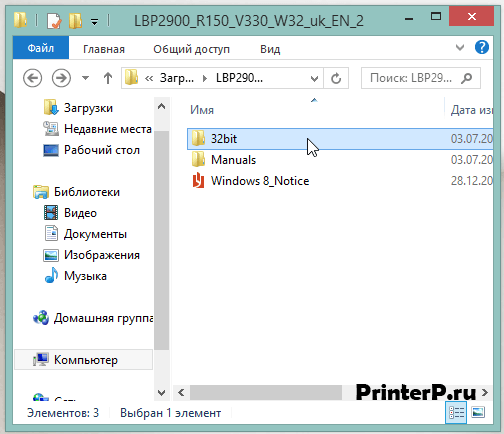
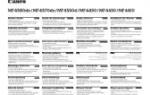 Canon i-SENSYS MF4410 инструкции по эксплуатации
Canon i-SENSYS MF4410 инструкции по эксплуатации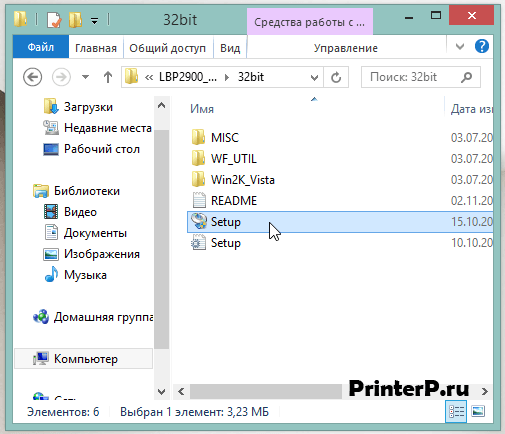
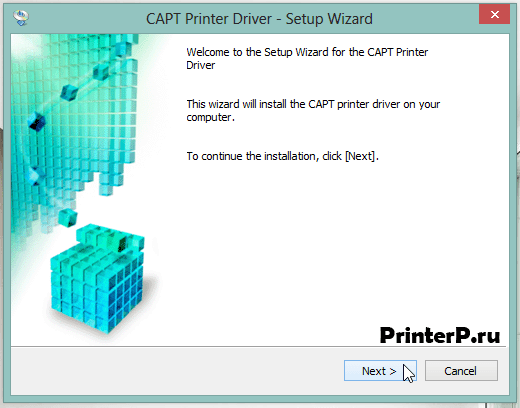
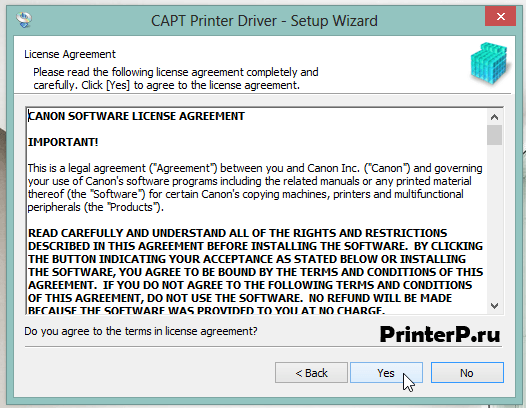
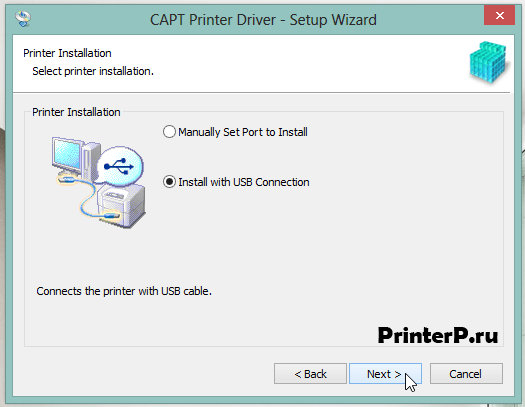
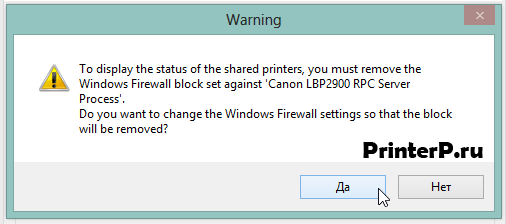
 Обзор струйного МФУ Canon PIXMA MG3640: характеристики, замена картриджей и отзывы покупателей
Обзор струйного МФУ Canon PIXMA MG3640: характеристики, замена картриджей и отзывы покупателей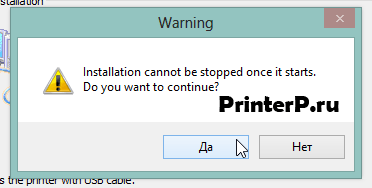
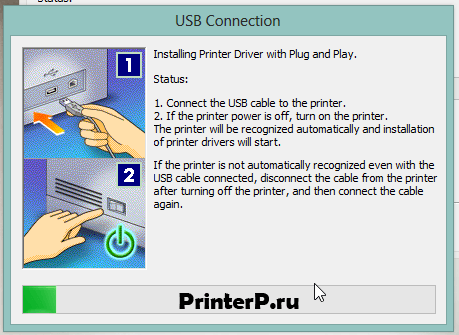
 Обзор Canon EOS RP: доступной и компактной полнокадровой беззеркалки
Обзор Canon EOS RP: доступной и компактной полнокадровой беззеркалки
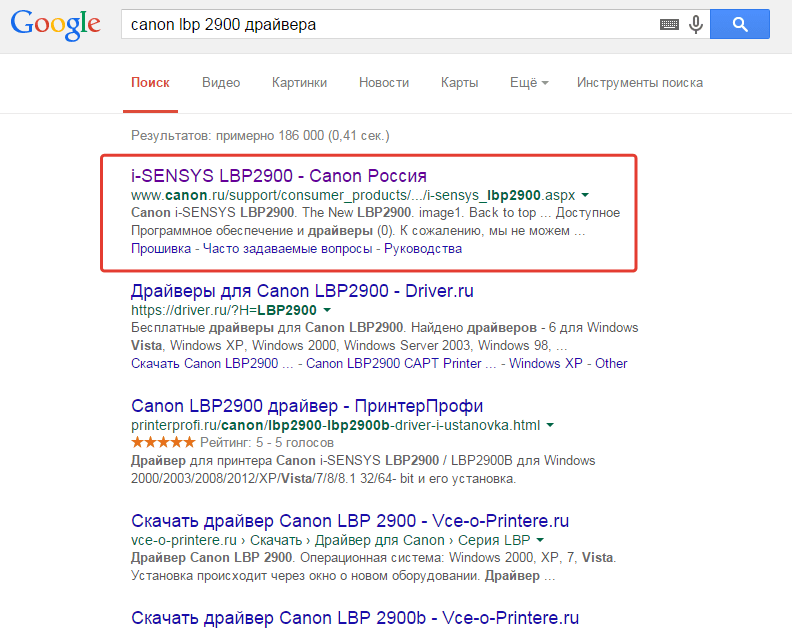
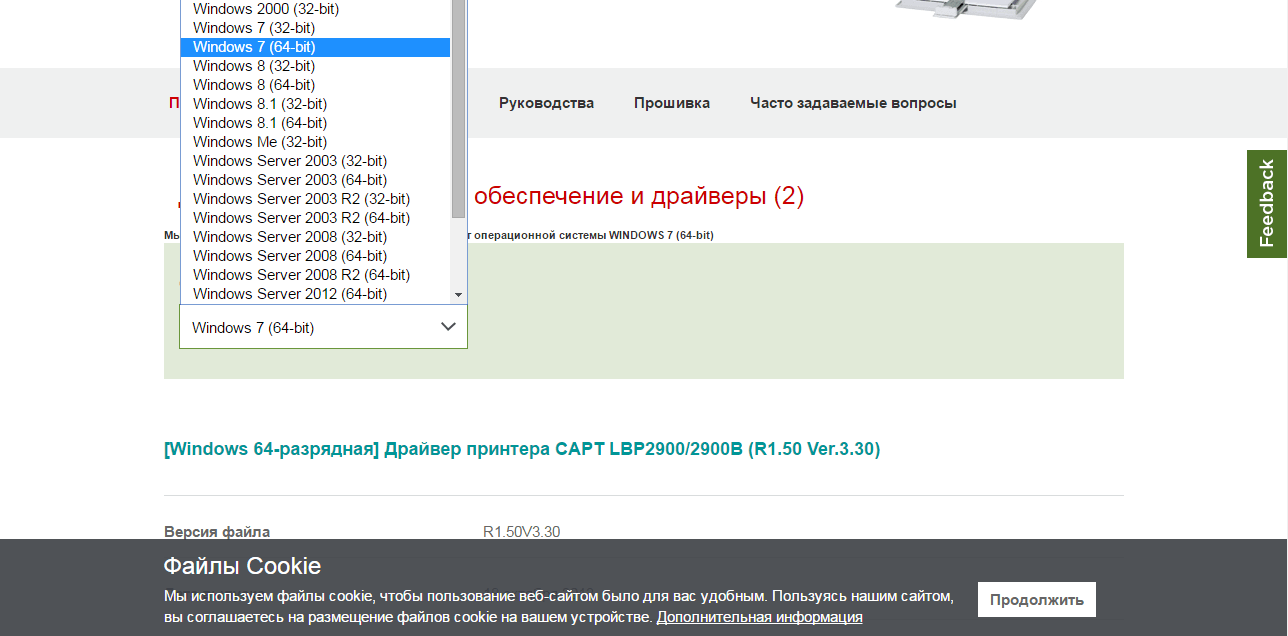
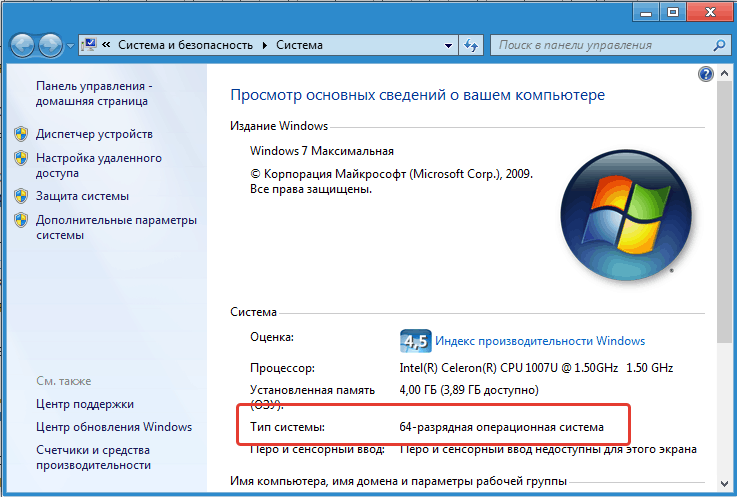
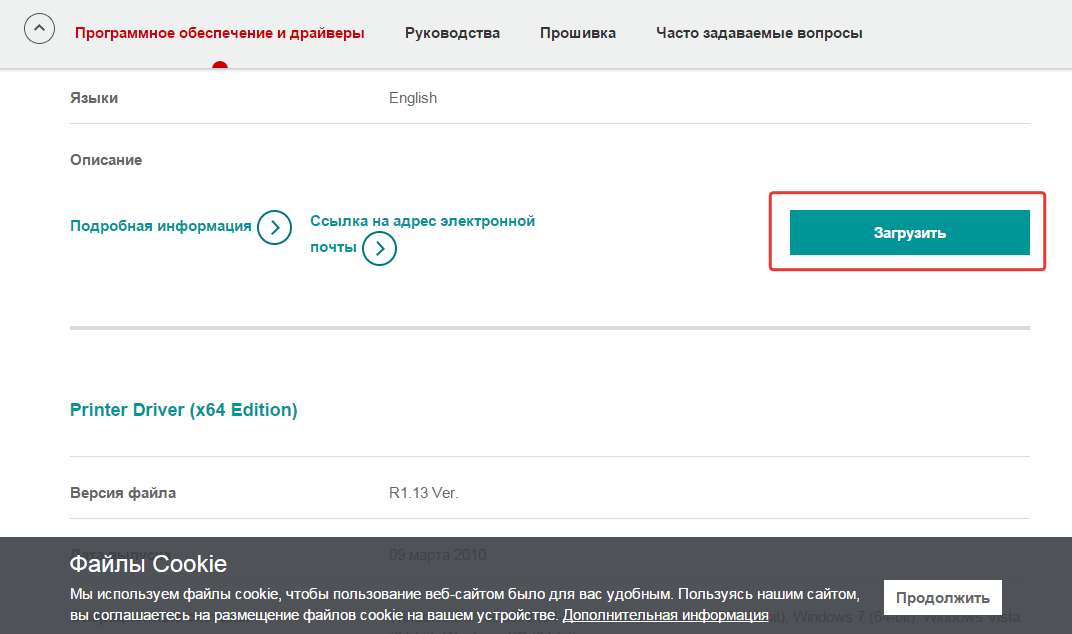



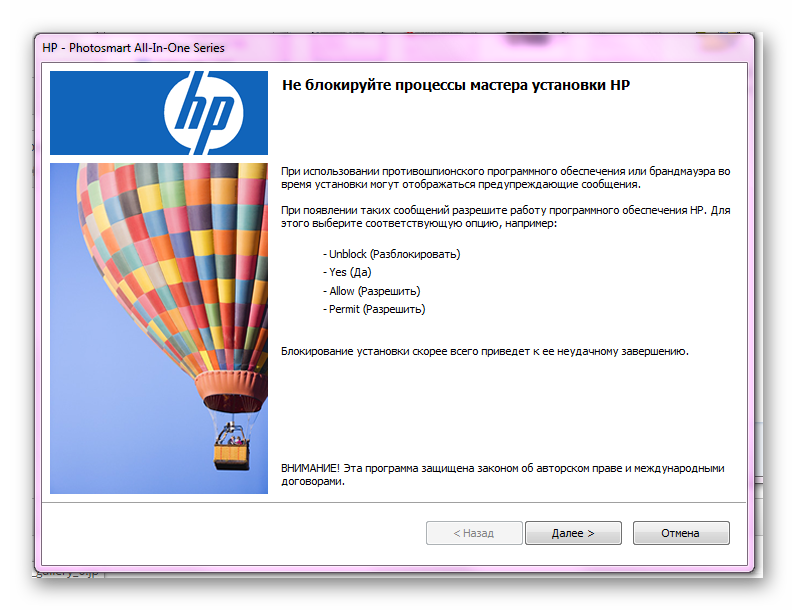



 Canon EOS 200D. Неделя с экспертом
Canon EOS 200D. Неделя с экспертом Canon EOS 2000D. Тест фотоаппарата
Canon EOS 2000D. Тест фотоаппарата Canon EOS 5D
Canon EOS 5D Canon EOS4000D, о чем промолчали все обзорщики
Canon EOS4000D, о чем промолчали все обзорщики